WhatsApp es una de las aplicaciones (ya sea de mensajería u otro tipo) más usadas en la actualidad por millones de usuarios en todo el mundo que comparten chats o mensajes instantáneos con sus familiares y amigos a través de su smartphone. Y precisamente, en muchas ocasiones se presentan dudas sobre la posibilidad de transferir nuestros chats de un móvil a otro nuevo cuando cambiamos de terminal, ya sea Android, iOS o Windows Phone. Por ello, os ofrecemos todas las opciones de pasar nuestros mensajes y conversaciones de WhatsApp de un móvil a otro, ya sea entre un mismo sistema operativo o entre diferentes sistemas operativos, caso en el que la transferencia ya es más complicada.
Cómo pasar mensajes y chats de un móvil a otro
Y es que pasar archivos multimedia asociados a WhatsApp es muy fácil, puesto que se almacenan en una carpeta bien identificada en la memoria del teléfono (interna o en tarjeta microSD) o en la nube; muy distinto es el caso de los mensajes de WhatsApp, especialmente entre terminales con sistemas operativos diferentes. Sigue nuestro tutorial paso a paso para pasar o transferir los mensajes de WhatsApp de un smartphone a otro.
Cómo pasar chats de Android a Android
El procedimiento para pasar chats o mensajes de WhatsApp de un terminal Android a otro es muy sencillo; tanto es así, que incluso tenemos dos opciones a nuestra disposición, ya sea a través de una copia local que podemos transferir al nuevo smartphone mediante una tarjeta microSD o a través del servicio en la nube Google Drive.
En ambos casos debemos realizar una copia de seguridad de nuestras conversaciones a través de Ajustes – Chats y llamadas – Copia de Seguridad y pulsar sobre Guardar. Así se realizará una copia local y otra en Google Drive de nuestros chats. Además, desde la misma pantalla de este menú podemos configurar las copias automáticas a Google Drive, para que cada cierto tiempo se realice una copia de forma automática.

Ya en el nuevo terminal Android, tan sólo deberemos instalar WhatsApp y restaurar el contenido a través del mismo proceso de instalación de la aplicación. Eso sí, si pretendemos usar la copia de seguridad de Google Drive, tendremos que usar la cuenta de Gmail que usamos en nuestro anterior smartphone. Por otro lado, si usamos una tarjeta microSD para la copia de seguridad, desde el nuevo terminal deberemos copiar la carpeta sdcard/WhatsApp en su lugar correspondiente.
Cómo pasar chats de iOS a iOS
Si queremos restaurar nuestros chats de WhatsApp de un iPhone a otro nuevo, tan sólo podremos hacerlo a través del servicio en la nube de Apple, iCloud, siguiendo un método similar al de Android. Así, desde WhatsApp tan sólo debemos acceder a Ajustes – Chats y llamadas – Copia de chats y hacer una copia de seguridad o programar la acción para otro momento.
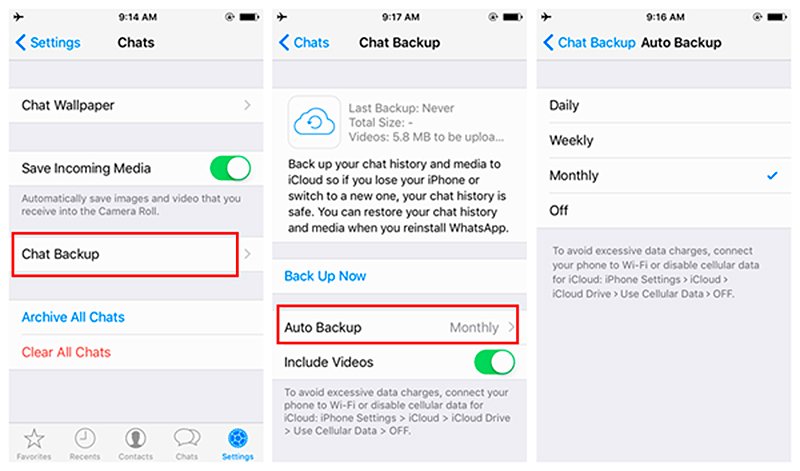
Para ello debemos tener nuestra cuenta de iCloud activada; una vez hayamos instalado WhatsApp en nuestro nuevo terminal iPhone, el propio proceso de configuración nos dará la opción de restaurar la copia de seguridad de nuestros chats desde la herramienta iCloud.
Cómo pasar chats de Windows Phone a Windows Phone
A pesar de que los terminales basados en Windows Phone son muy minoritarios, existe la posibilidad de que queramos cambiar de terminal por uno más moderno, también basado en el sistema operativo de Microsoft. En este caso, la única opción posible es a través de una tarjeta microSD; por ello, si nuestro terminal viejo no tiene ranura para tarjetas microSD, no podemos pasar los chats al smartphone nuevo.
Para realizar la copia de seguridad de nuestros chats en Windows Phone, tan solo debemos tener insertada nuestra tarjeta microSD en el terminal y acceder a Ajustes de WhatsApp a través del icono Más (tres puntos) – Chats y llamadas – Copia de seguridad. Una vez realizada la copia de seguridad, tan sólo debemos insertar la tarjeta microSD en el nuevo terminal y acceder a la restauración de la copia de seguridad en el proceso de instalación de WhatsApp.

Cómo pasar chats de un sistema operativo a otro
Llegamos a la opción que más dolores de cabeza produce a los usuarios que pretenden llevar sus chats y mensajes de WhatsApp desde un móvil con un sistema operativo distinto al del nuevo terminal; y es que oficialmente, no existe opción alguna de llevar nuestros chats de WhatsApp desde un terminal Android a iOS y viceversa, incluyendo también en la ecuación a Windows Phone. En otras palabras, no existe soporte oficial para ello entre sistemas operativos diferentes. Eso sí, podemos recurrir a aplicaciones de terceros para tratar de restaurar nuestro historial de WhatsApp de iOS a Android.
Una de estas aplicaciones es WazzapMigrator, un software disponible a través de su página web con un precio de 4,99 euros (las primeras cuatro extracciones de mensajes son gratuitas) y que permite trasladar nuestros mensajes y chats de WhatsApp de iOS a Android. Sigue los siguientes pasos para completar la operación:
- Conecta el iPhone a un PC con iTunes.
- Extrae el archivo con la copia de tus mensajes de WhatsApp en iPhone.
- Asegúrate de que la copia no está cifrada.
- Dirígete a la web de WazzapMigrator.
- Instala el programa iPhone Backup Extractor.
- Con la copia de seguridad de tu iPhone en el programa, dirígete a la pestaña Expert Mode.
- Dentro busca la carpeta Application Groups donde se alojan los archivos con nuestro historial de mensajes de WhatsApp.
- La carpeta que debemos buscar acaba en .WhatsApp.shared.
- Dentro se encuentra el archivo a exportar: ChatStorage.sqilte.
- Marca toda la carpeta y haz click en Extract.
- Conecta el terminal Android al PC vía USB.
- Activa la transferencia de datos desde Notificaciones de Android.
- Arrastra el archivo ChatStorage.sqilte con la copia de seguridad de nuestros mensajes a la carpeta Descargas de Android.
- Asegúrate que no tienes instalado WhatsApp en Android e instala WazzapMigrator desde Google Play.
- Abre la aplicación WazzapMigrator en Android e inicia el proceso de migración a través de Play.
- Instala WhatsApp en tu terminal Android.
- En el proceso de instalación asegúrate de Restaurar la copia local de WhatsApp, no de Google Drive.
- Así restauraremos todos nuestros mensajes de WhatsApp de iOS en Android.
